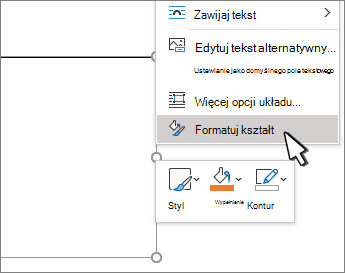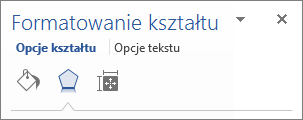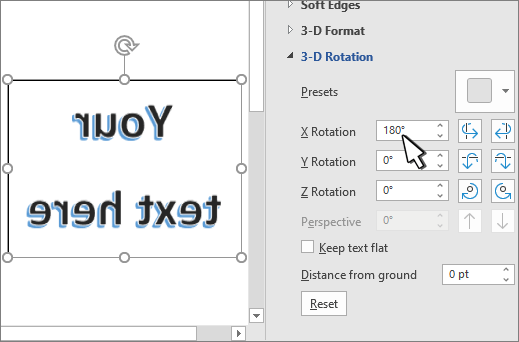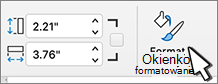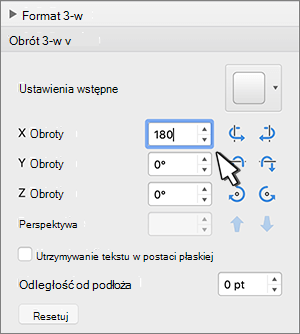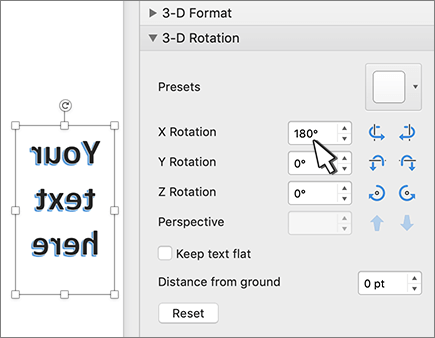Aby odwrócić (lub odwrócić) tekst lustrzany w dokumencie, należy najpierw wprowadzić tekst w polu tekstowym. Po odwróceniu tekstu można ukryć wygląd pola tekstowego, usuwając jego kontur.
Korzystanie z pola tekstowego
-
Wstaw pole tekstowe do dokumentu, a następnie wpisz i sformatuj tekst.
Aby uzyskać więcej szczegółowych informacji, zobacz Dodawanie, kopiowanie lub usuwanie pola tekstowego.
-
Kliknij prawym przyciskiem myszy pole i wybierz polecenie Formatuj kształt.
-
W okienku Formatowanie kształtu wybierz pozycję Efekty.
-
W obszarze Obrót 3-W w polu Obrót X wprowadź wartość 180°.
Uwagi:
-
Jeśli pole tekstowe zostanie wypełnione kolorem, możesz usunąć ten kolor w okienku Formatowanie kształtu. W obszarze Opcje kształtu wybierz kartę Wypełnienie & Linia
-
Jeśli chcesz usunąć kontur pola tekstowego, kliknij prawym przyciskiem myszy pole tekstowe, wybierz pozycję Konspekt na wyświetlonym minipasku narzędzi i wybierz pozycję Brak konturu.
-
Używanie tekstu WordArt
-
Wybierz obiekt WordArt, który chcesz dublować.
Aby uzyskać więcej informacji, zobacz Wstawianie obiektu WordArt.
-
Kliknij prawym przyciskiem myszy pole i wybierz polecenie Formatuj kształt.
-
Wybierz pozycję Opcje tekstu, a następnie pozycję Efekty tekstowe > obrót 3D.
-
W obszarze Obrót 3-W ustaw wartość Obrót X na 180°.
-
Korzystanie z pola tekstowego
-
Wstaw pole tekstowe do dokumentu, a następnie wpisz i sformatuj tekst.
Aby uzyskać więcej szczegółowych informacji, zobacz Dodawanie, kopiowanie lub usuwanie pola tekstowego w Word.
-
Zaznacz pole, a następnie wybierz pozycję Okienko formatowania.
-
W okienku Formatowanie kształtu wybierz pozycję Efekty.
-
W obszarze Obrót 3-W w polu Obrót X wprowadź wartość 180°.
Uwaga: Jeśli pole tekstowe zostanie wypełnione kolorem, możesz usunąć ten kolor w okienku Formatowanie kształtu. W obszarze Opcje kształtu wybierz kartę Wypełnienie & Linia
Używanie tekstu WordArt
-
Wybierz obiekt WordArt, który chcesz dublować. Aby uzyskać więcej informacji, zobacz Wstawianie obiektu WordArt.
-
Wybierz pozycję Format kształtu.
-
Wybierz pozycję Efekty tekstowe > obrót 3D > opcje obrotu 3D.
-
W obszarze Obrót 3-W ustaw wartość Obrót X na 180°.